excel表格中的格式刷功能能够快速的帮助我们进行复制格式,但在表格中应该怎么使用?下面就跟学习啦小编一起来看看吧。
excel使用格式刷功能的步骤
打开表格设置好表格格式等,点击格式刷
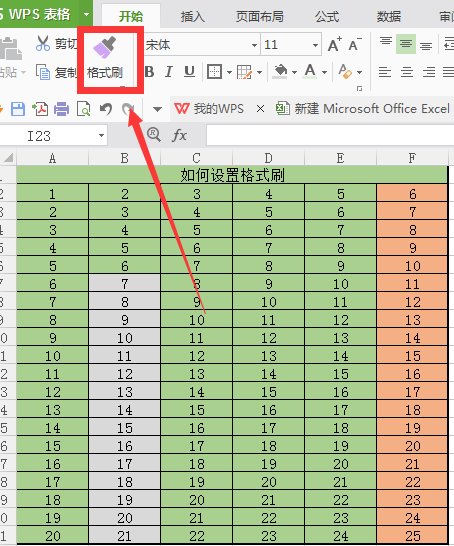
格式刷的第一个作用是复制格式,选择你要复制的格式之后点击格式刷,你所要被刷的表格,直接点击,格式就变成一样的啦。
这个方法只能刷一次,刷完一次之后就会退出格式刷。
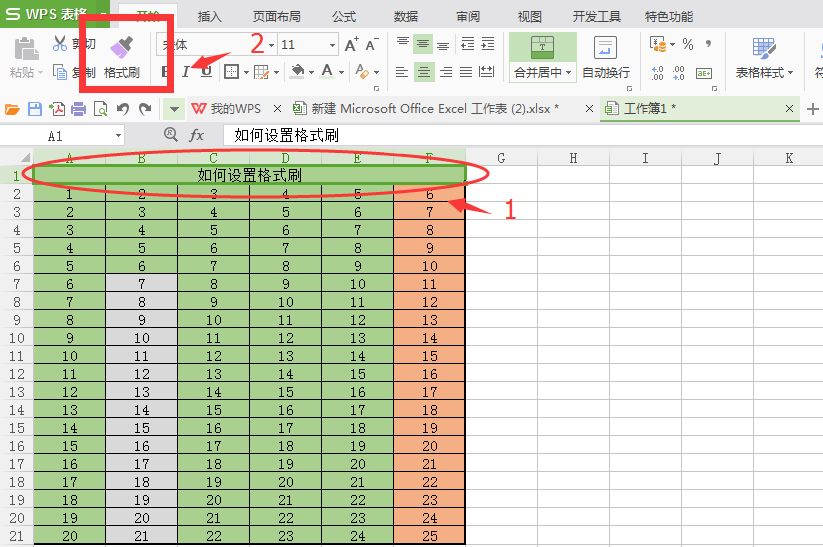
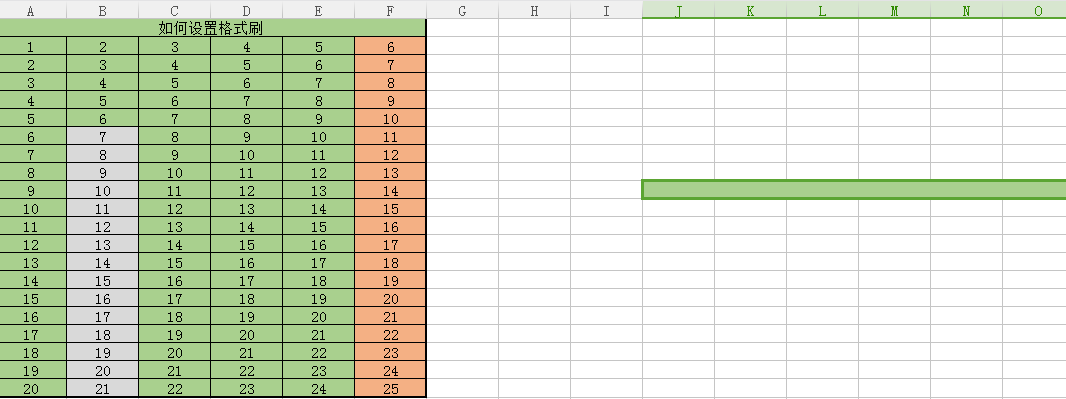
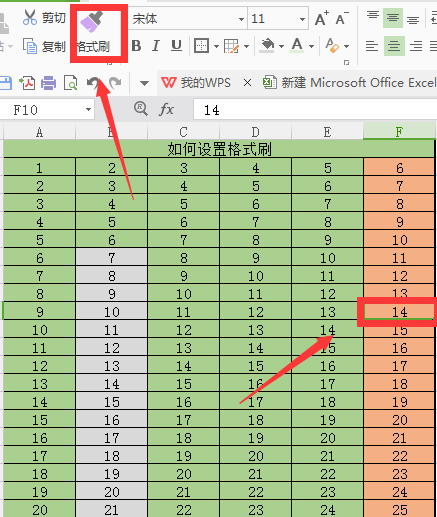
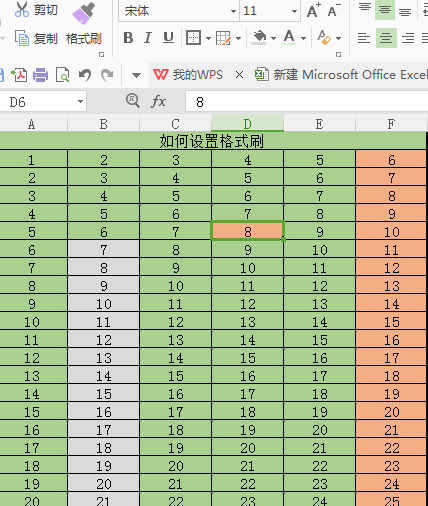
还有就是先选中你要的格式,然后双击两下格式刷,之后就可以无限刷啦。
如果不想刷了的话就再次单击一下格式刷图标退出格式刷。
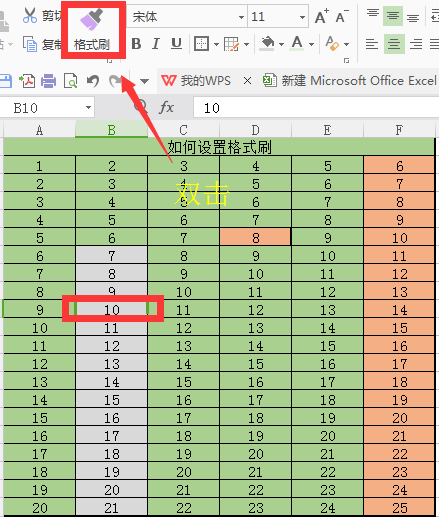
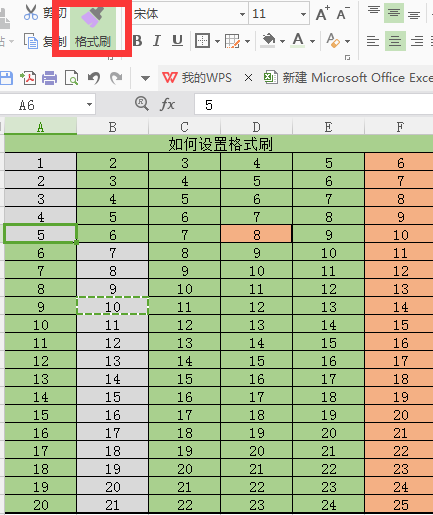
excel使用格式刷功能的相关文章:
1.怎么在excel2013中使用格式刷
2.怎么在excel2007中使用格式刷
3.excel怎么连续使用格式刷